Tuya Wind IDE 功能介绍
更新时间:2023-12-07 03:07:51下载pdf
登录 Tuya Wind IDE
需使用 涂鸦 IoT 开发平台 账号登录。如果没有账户,需要先注册账户。如果已有账户,可以直接登录。
-
单击界面下方的 创建一个新账户,进入涂鸦 IoT 开发平台。
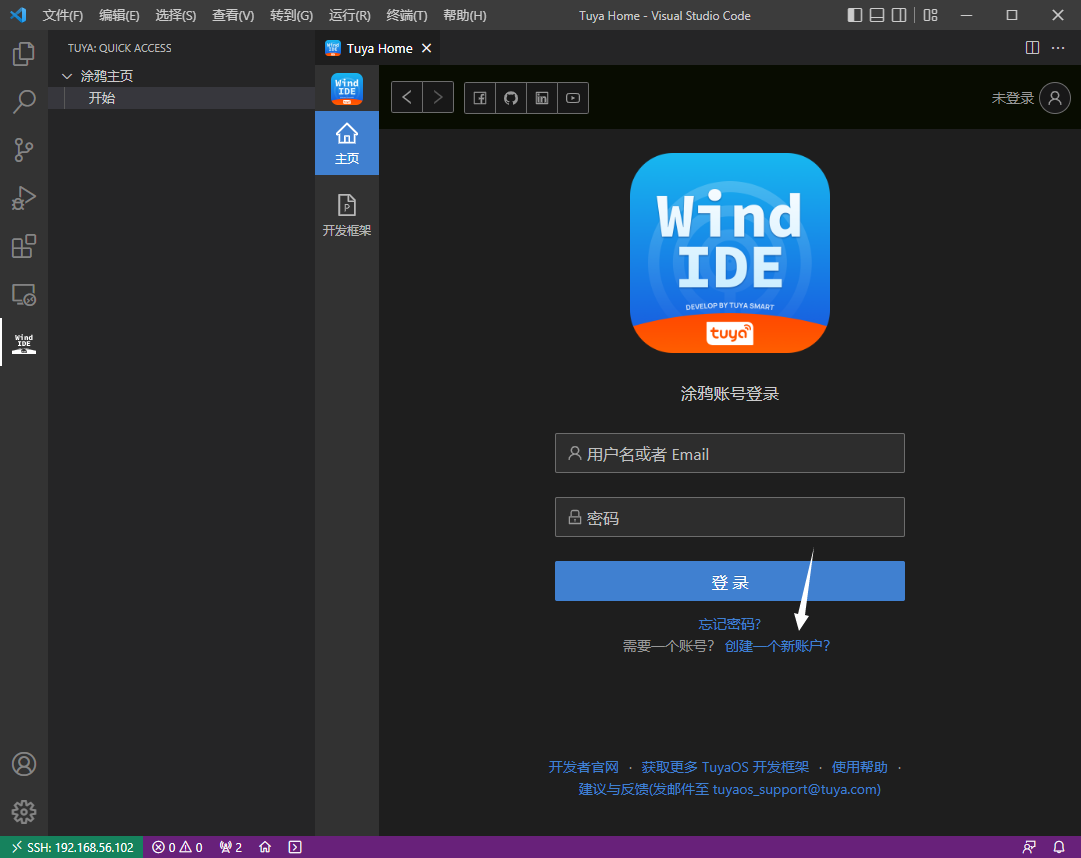
-
填写注册信息,勾选 阅读并同意,并单击 同意协议并注册 完成注册。
-
注册完成后,打开 Tuya Wind IDE,输入用户名和密码进行登录。
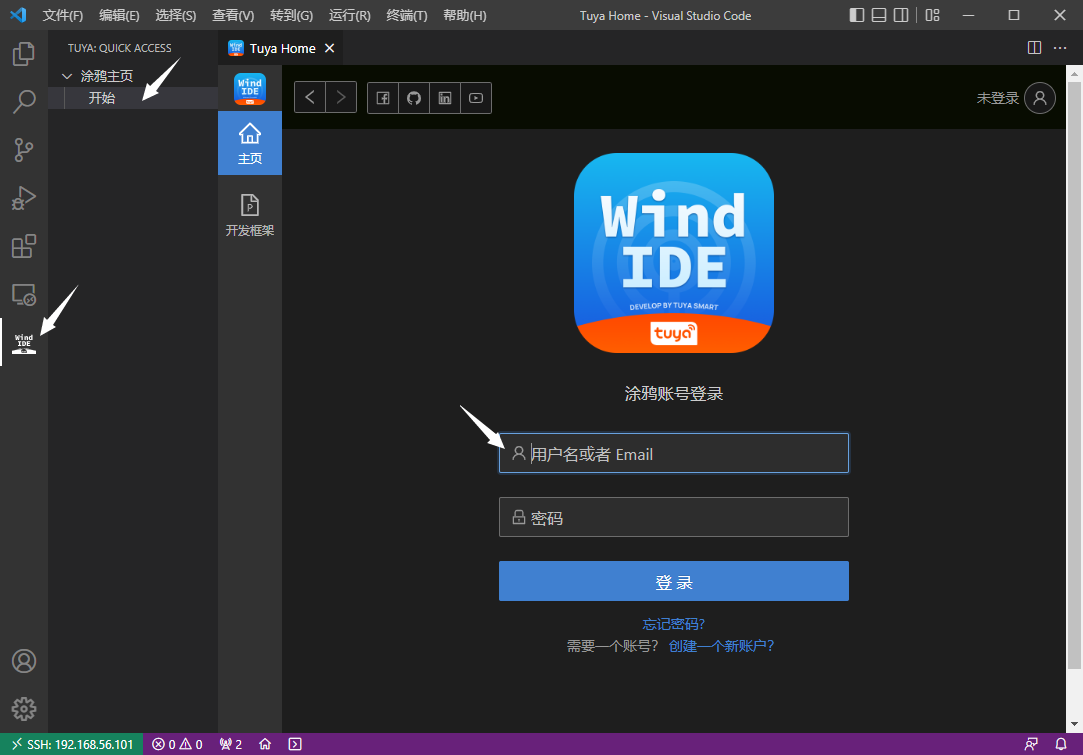
-
登录后,可以选择新建开发框架或打开已有框架。如果您想要获得更多开发框架信息,单击 Tuya Wind IDE 下方的 获取更多 TuyaOS 开发框架 链接,提交工单,涂鸦将为您开通非公版的开发白名单。
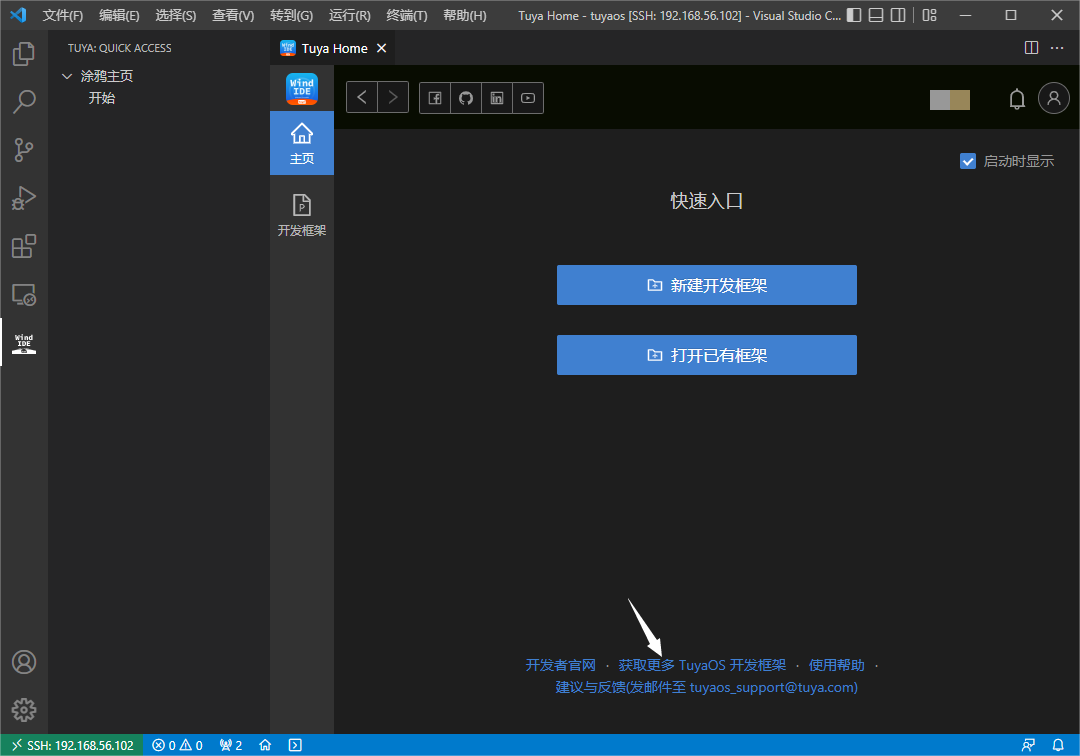
下载框架
如果首次使用 Tuya Wind IDE,选择 新建开发框架。
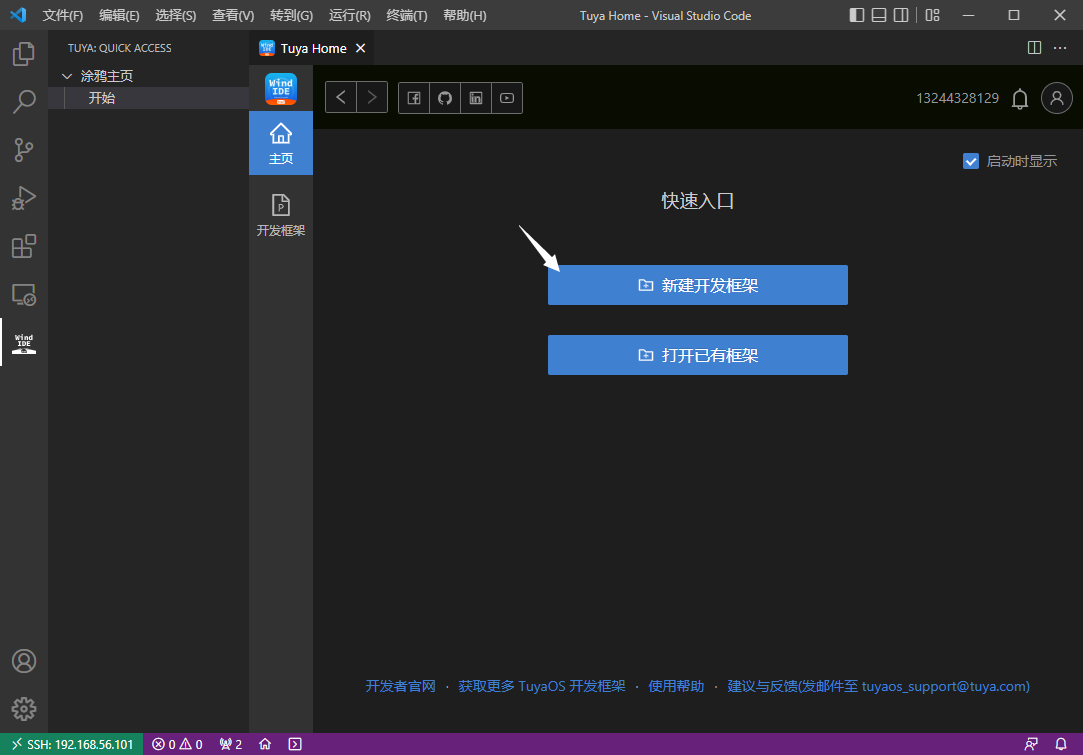
开发框架主要包括 开发模式、类型开发包、开发平台 和 TuyaOS 版本 四大部分。
- 开发模式选择 TuyaOS OS开发。
- 类型开发包根据实际应用领域,选择对应的开发包。
- 开发平台也是根据实际应用,选择对应的开发平台。
- TuyaOS 版本一般情况选择最新版本即可。
项目的保存地址一般默认即可。如果是 Windows + Linxu 虚拟机的开发方式,建议保存到使用 samba 创建的共享文件路径下,后续方便使用 Windows 下的烧录工具烧录程序固件。此处以联网单品类型开发包为例,之后单击 完成,开始下载开发框架。
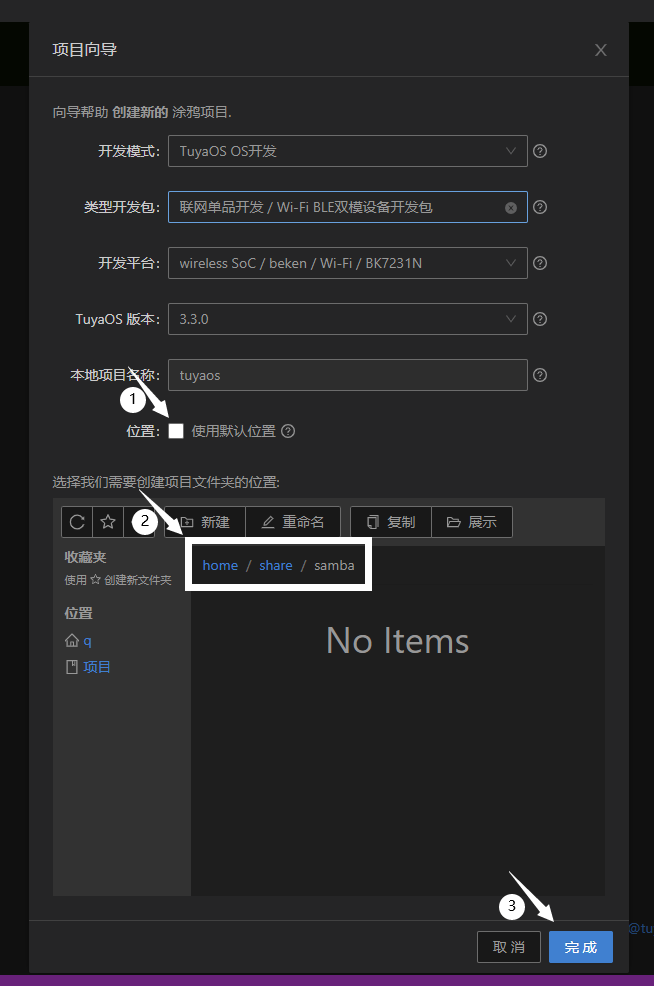
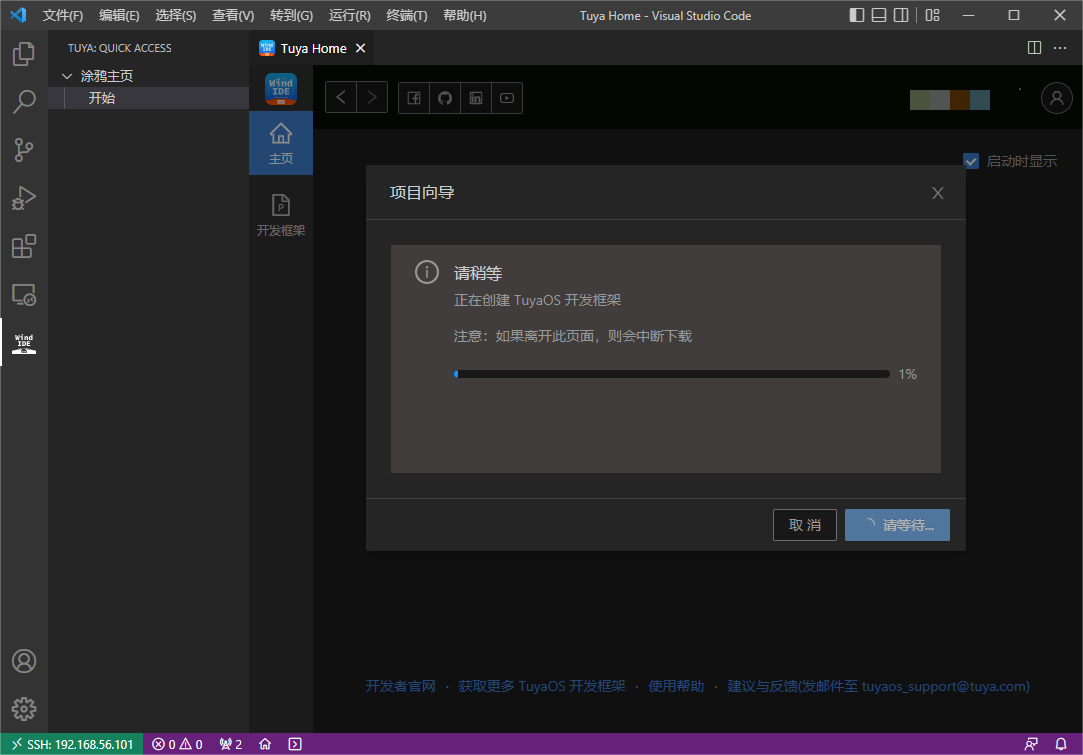
下载完成后,会自动打开新创建的框架,如下图。
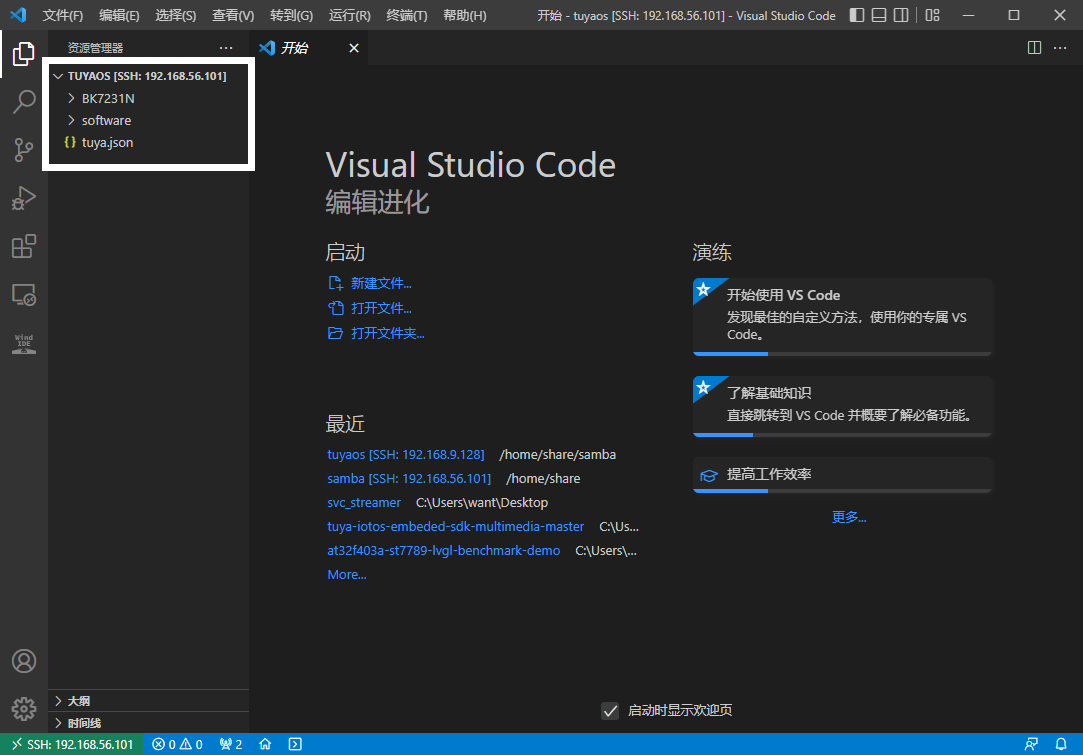
新建应用
-
找到 software/TuyaOS/apps 目录。
-
右键单击 apps 目录,选择 Create Project。
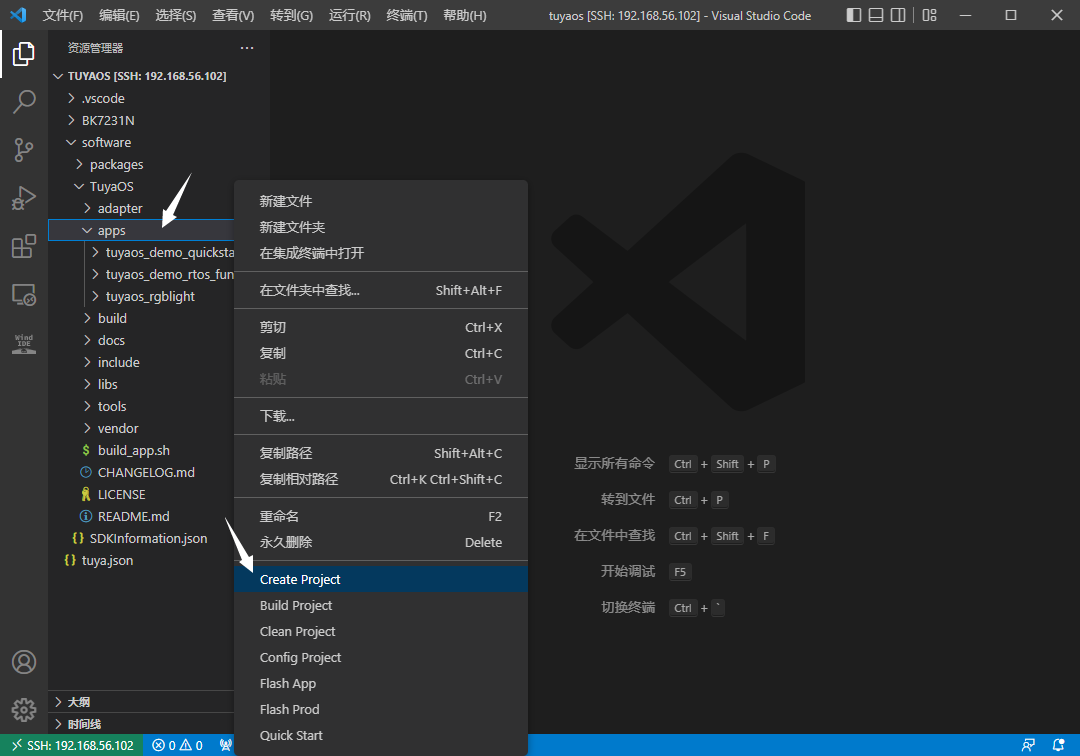
-
在顶部输入应用名称后,按回车键,即可在 apps 目录下创建此框架的应用。
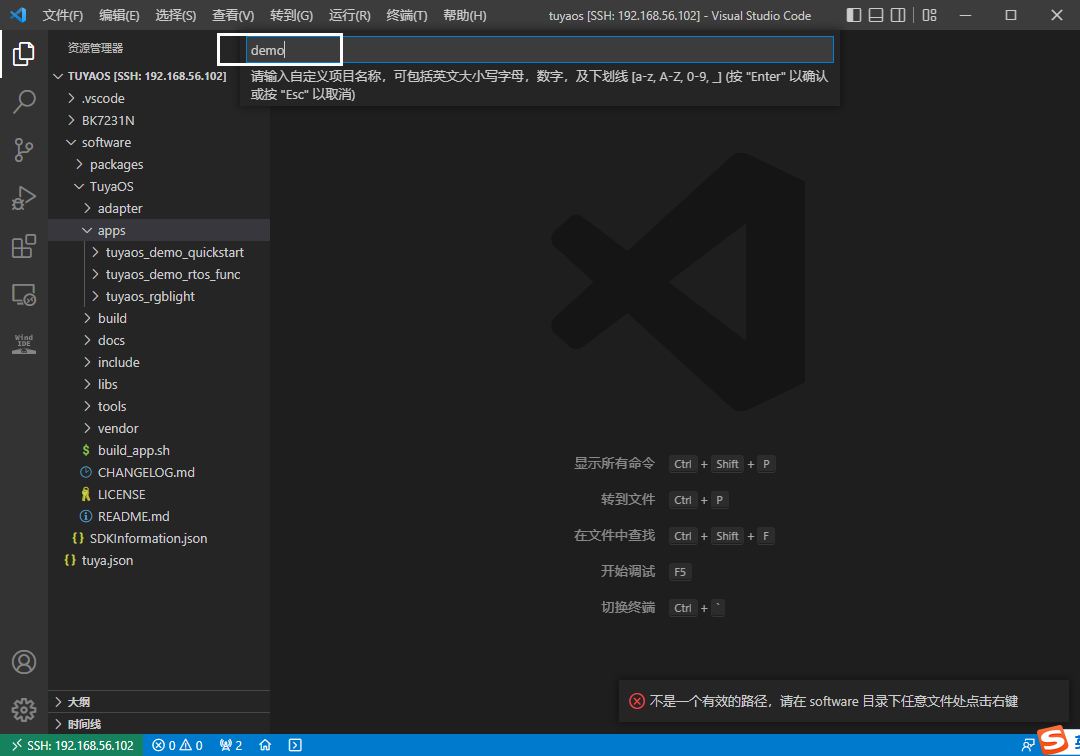
编译应用
-
打开 apps 目录下的应用文件夹,在需要编译的应用文件上单击右键。此处以自带的
tuyaos_demo_quickstart为例。 -
选择 Build Project。
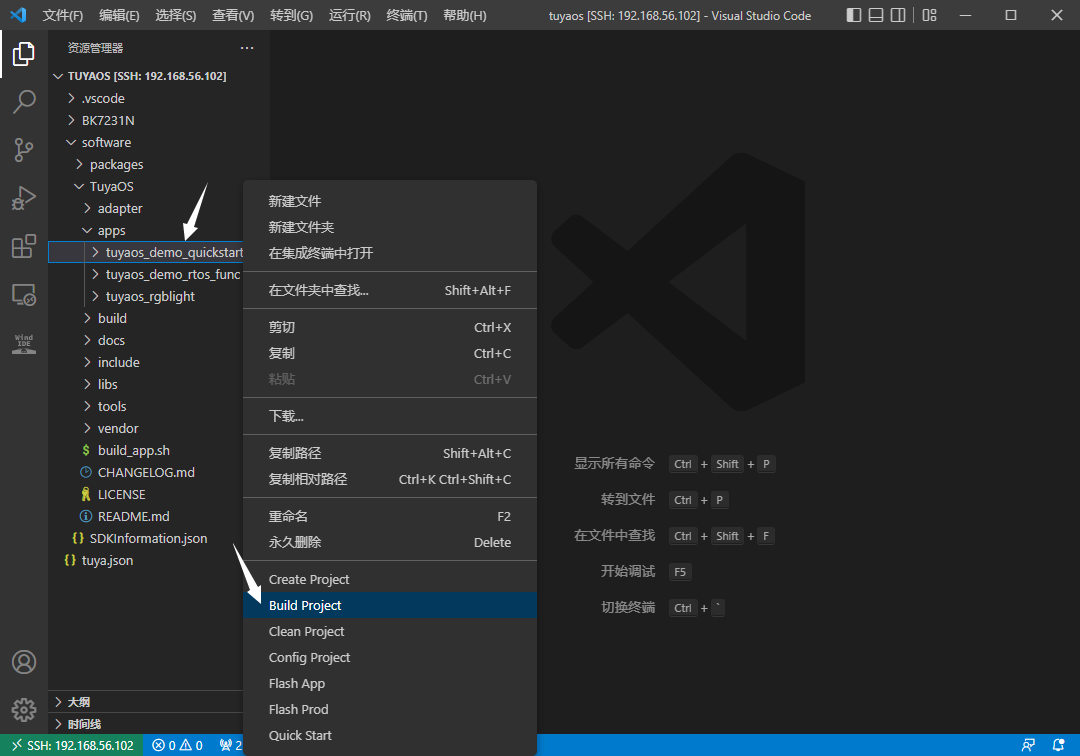
-
输入编译版本号,按下回车键,即可开始编译。
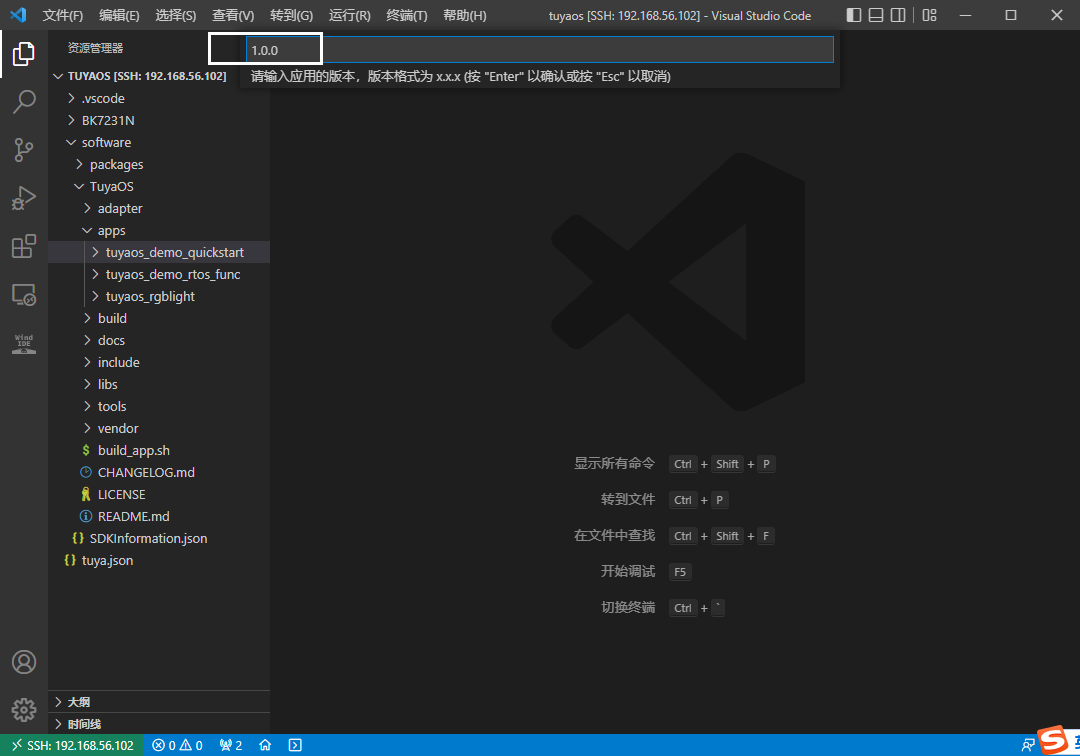
首次编译应用时,Tuya Wind IDE 需要下载编译工具链等,需要稍微等待一下,下载完成后会自动进行编译。
编译完成后,在应用目录下生成一个 output 文件,其中保存着编译生成的文件。
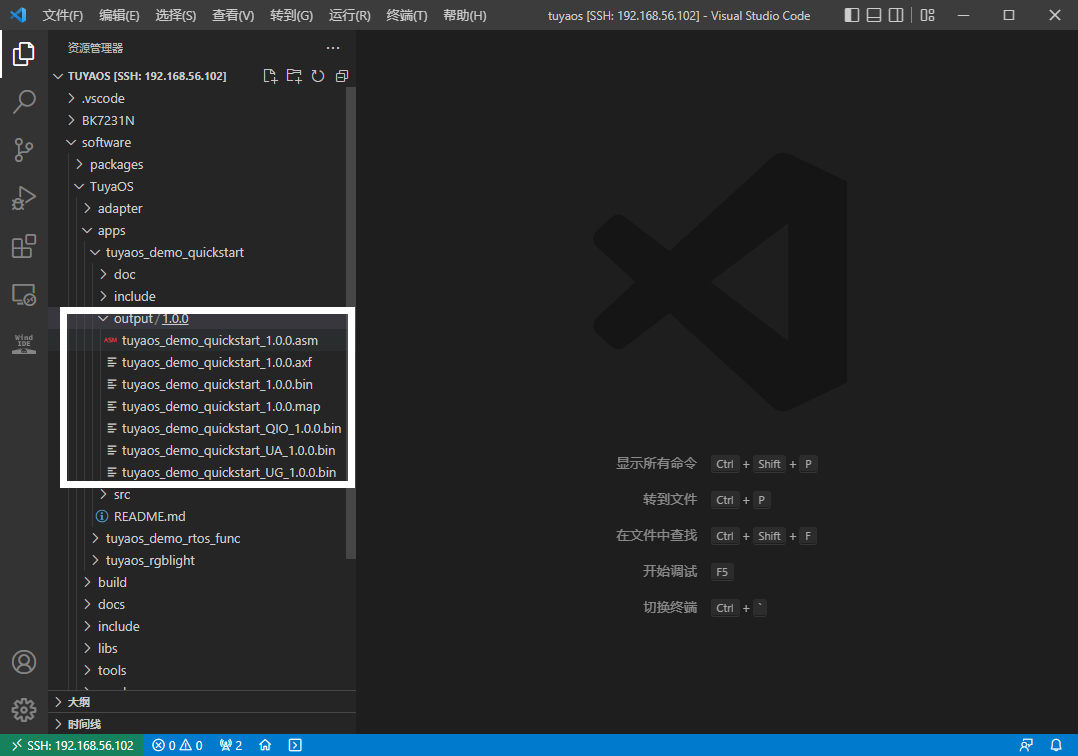
清理生成文件
-
在需要清理的应用文件上,单击右键,此处以自带的
tuyaos_demo_quickstart为例。 -
选择 Clean Project。
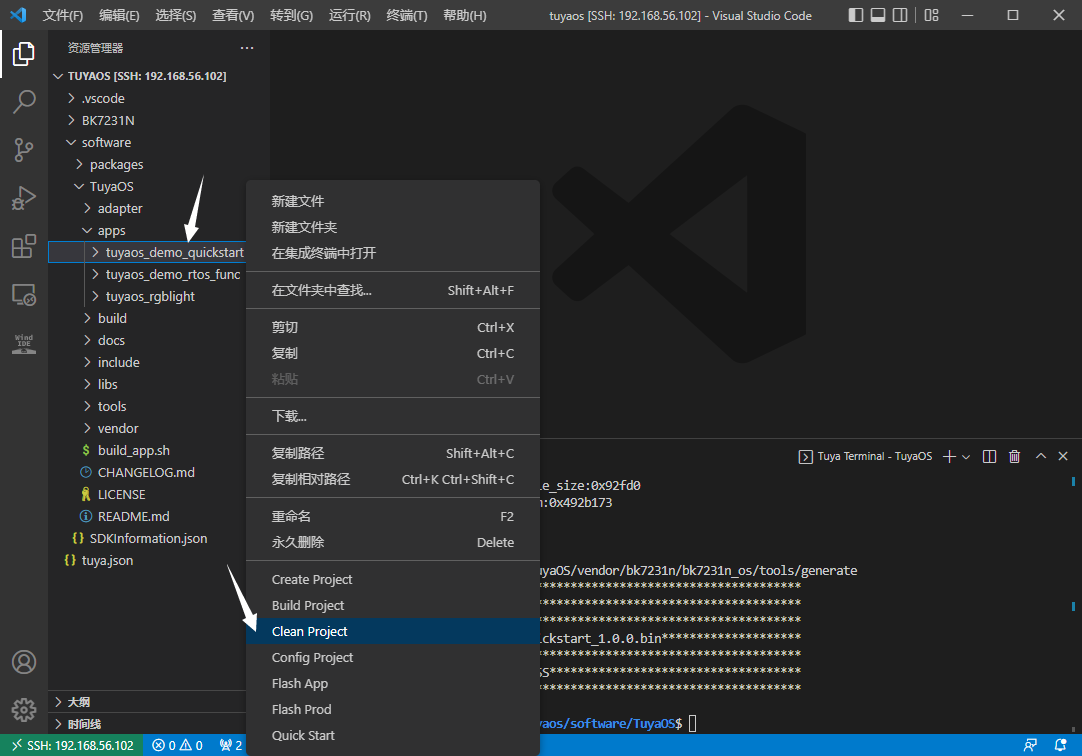
-
输入需要清理的版本号,按下回车键,即可清除编译生成的文件。
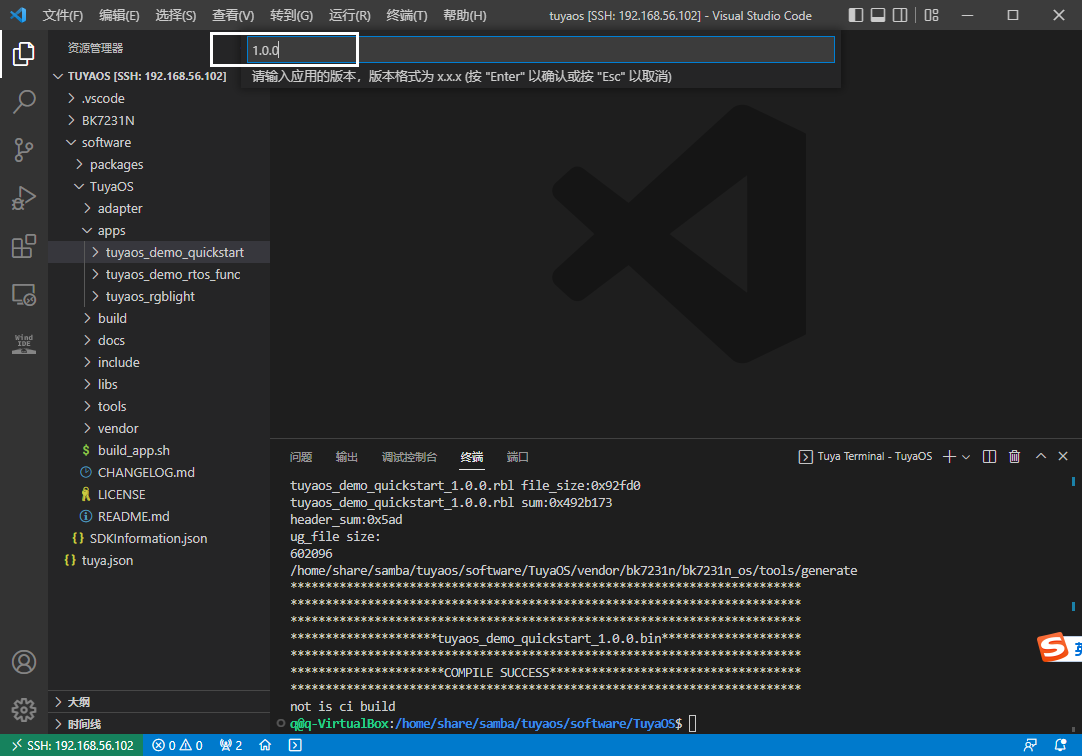
清理完成后,output 文件下编译生成的文件被删除。
切换开发框架
切换开发框架版本
如果想要使用其他版本的开发框架,可以在 Tuya Wind IDE 中进行版本切换。
-
打开要切换的框架,打开 Tuya Wind IDE,选择 开发框架。可以看到创建过的开发框架,此处以 eswin 的开发框架为例。如下图,当前的 TuyaOS 版本为 3.4.0。
必须是有多个版本的开发框架才可以切换。如果只发布了一个版本,那么是不能切换版本的。
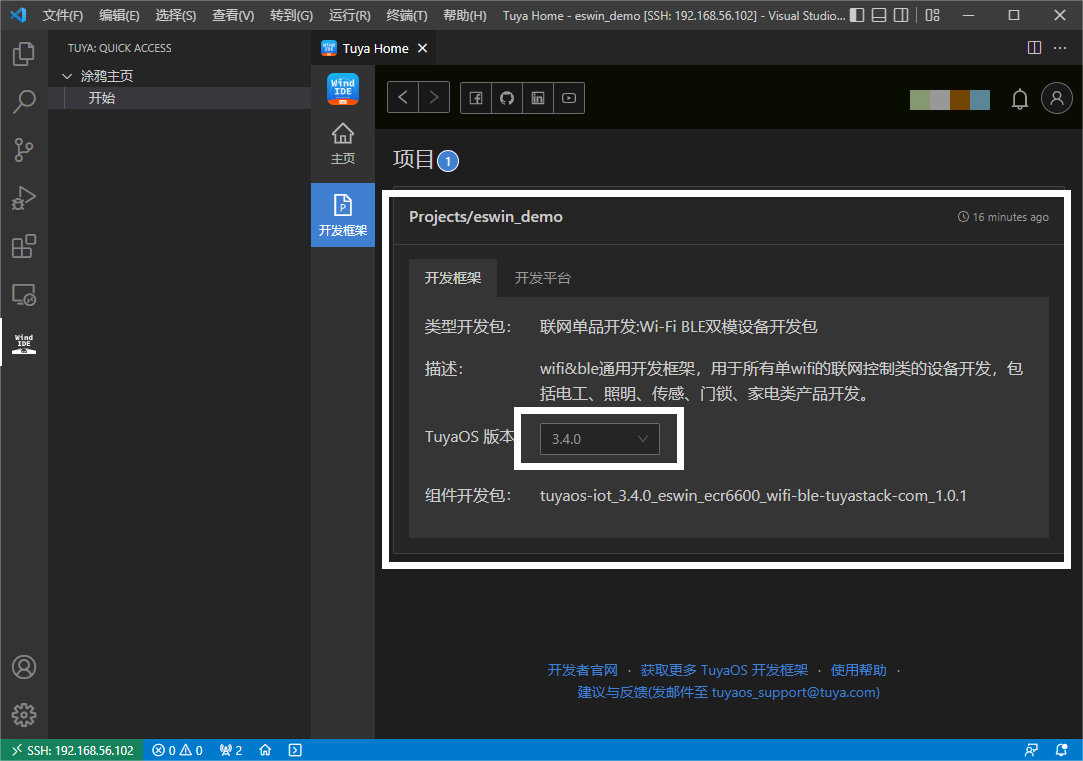
-
单击版本号处的选择框,选择对应的版本进行切换。
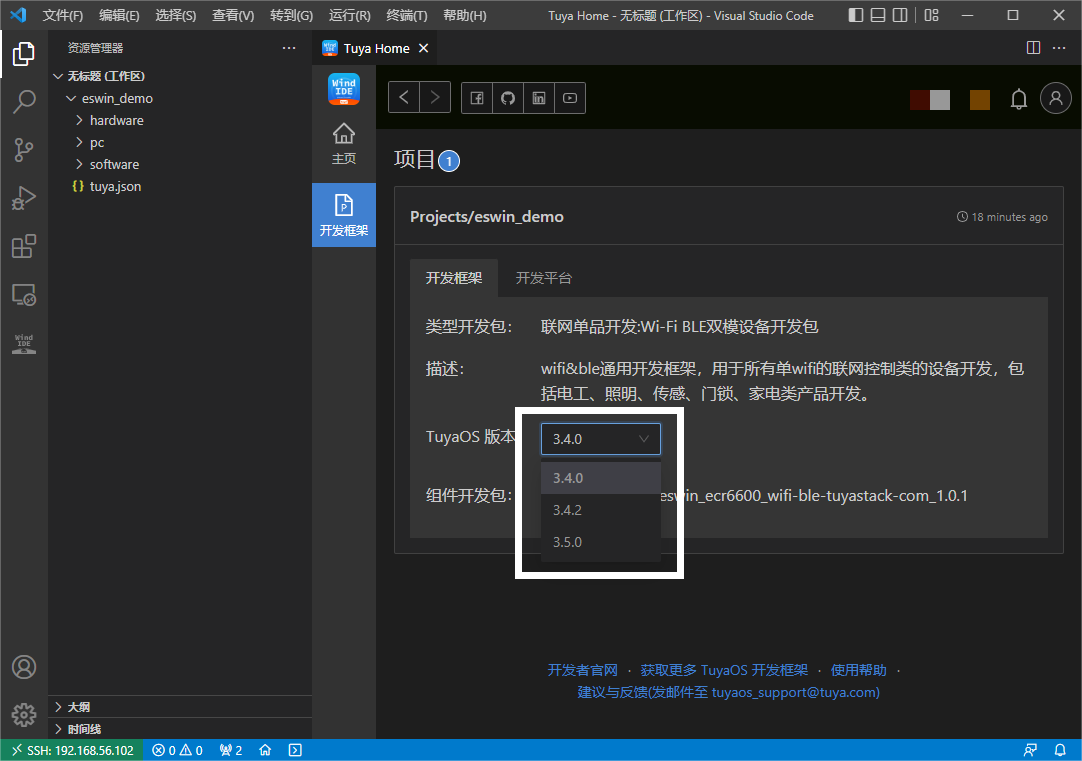
-
以 3.4.2 版本为例,单击 切换,会提示 一旦切换,不可撤销切换过程,单击 OK。
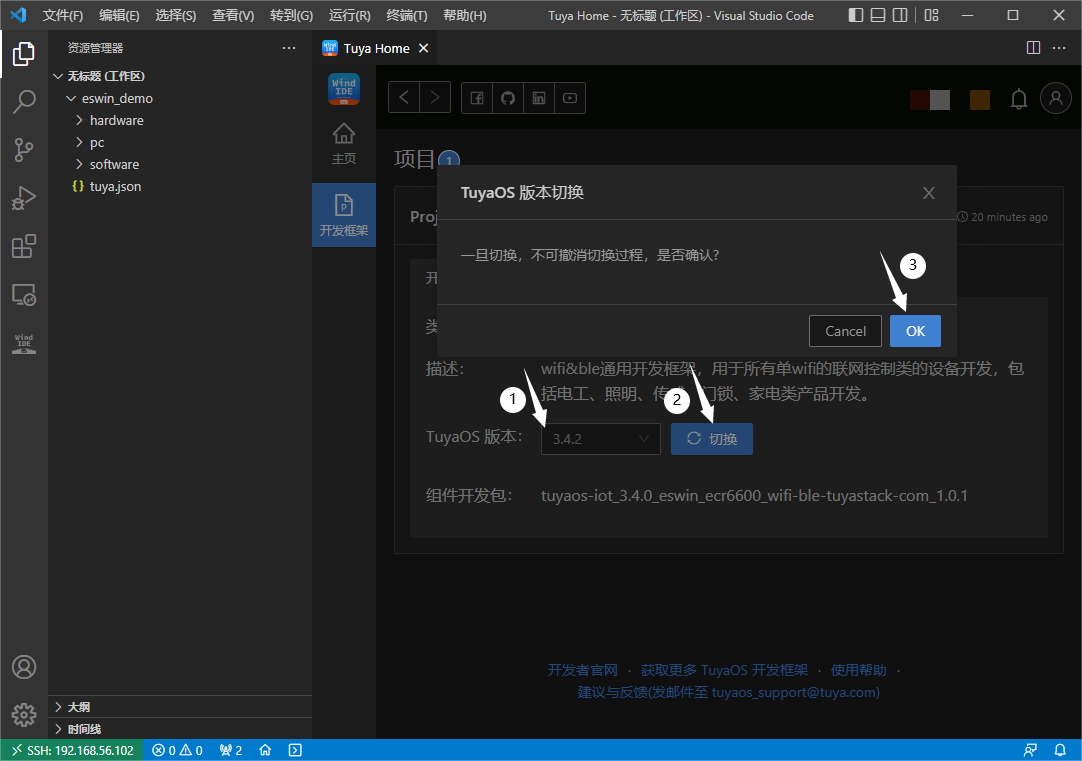
-
稍作等待后,完成版本切换。
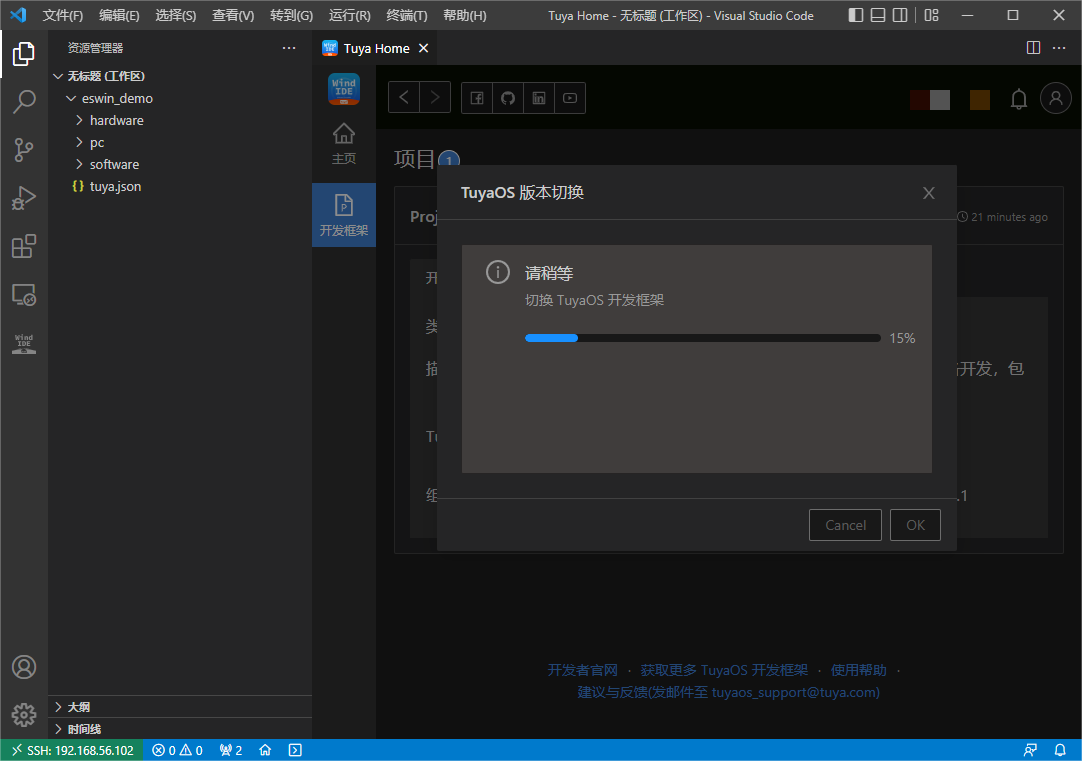
可以看到版本切换为 3.4.2。
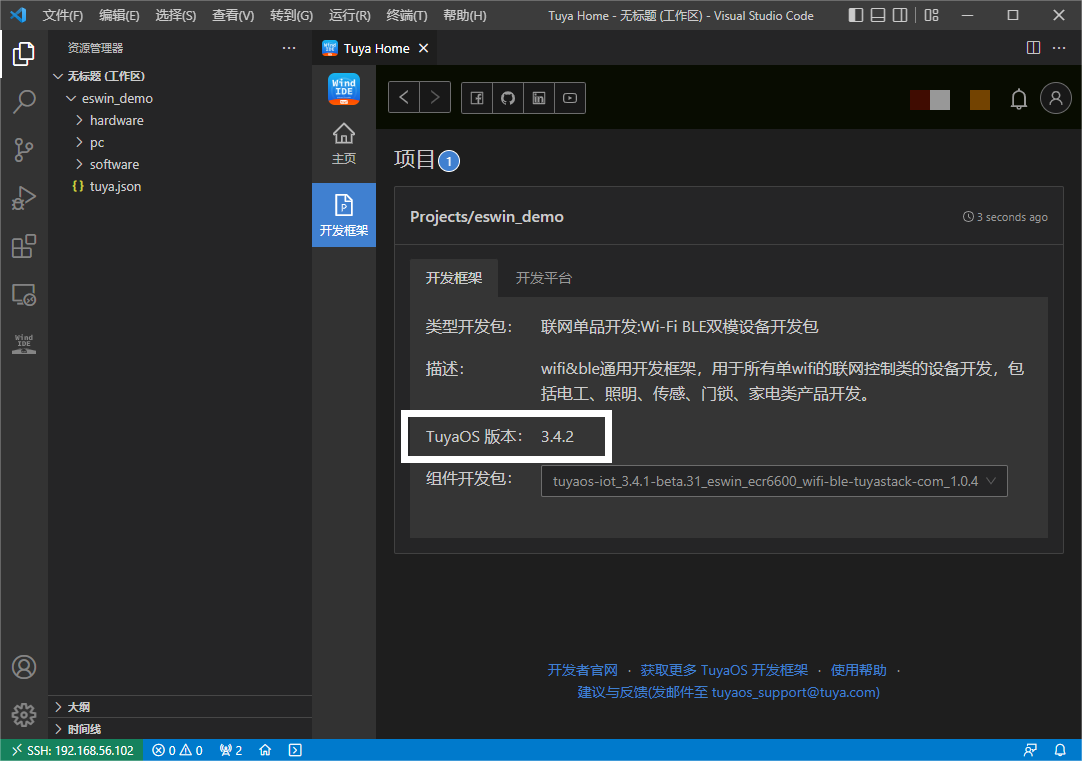
切换组件开发包
Tuya Wind IDE 不仅可以切换开发框架版本,还可以切换组件开发包。
并不是所有开发框架都可以切换组件开发包,只有发布了多个组件开发包的开发框架才可以切换。
-
单击 组件开发包 下拉框。
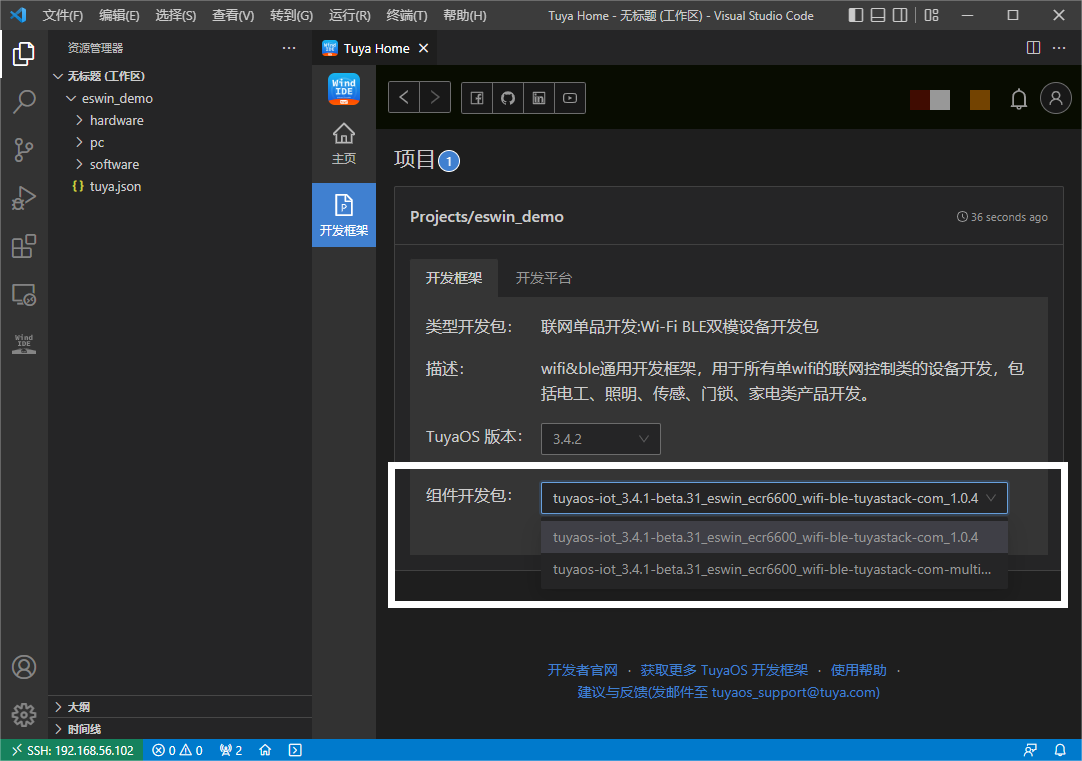
-
选择其他 组件开发包,单击 切换,会提示 一旦切换,不可撤销切换过程,单击 OK。稍作等待后,完成组件开发包的切换。
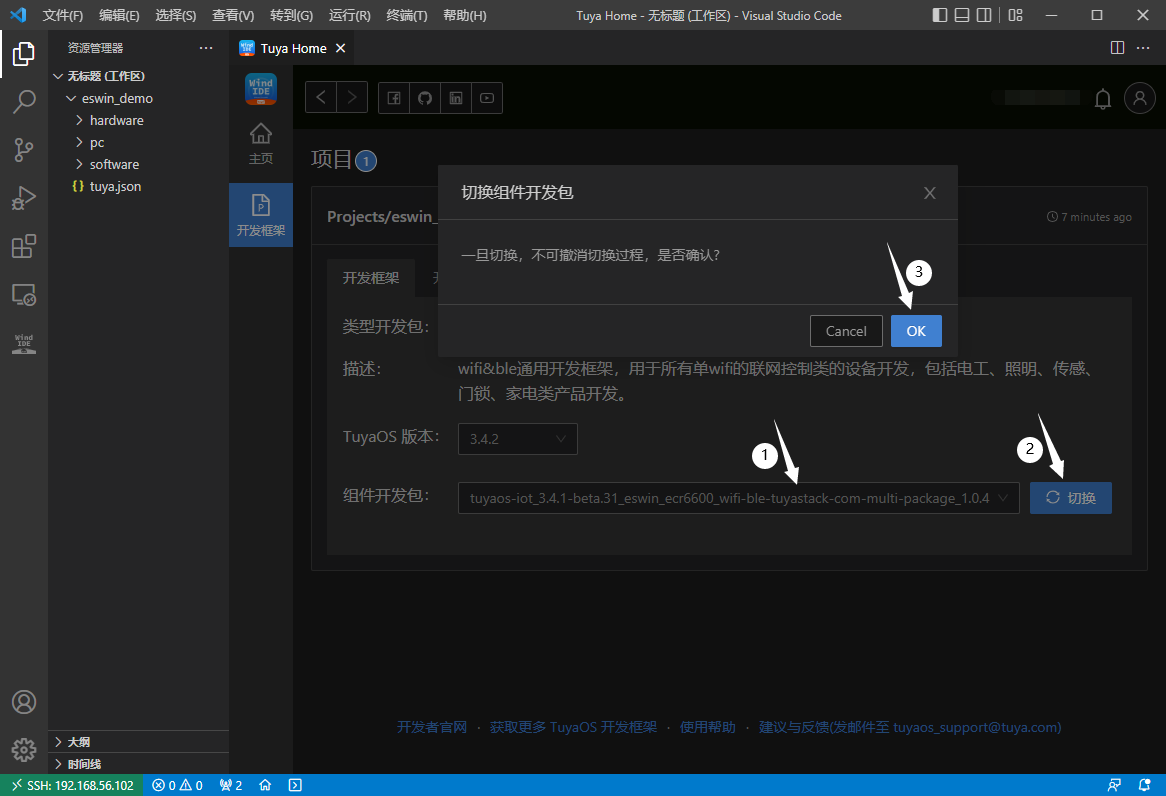
文档导航
-
右键单击 software 目录或 software 目录下的任何子目录,都会显示 Quick Start。
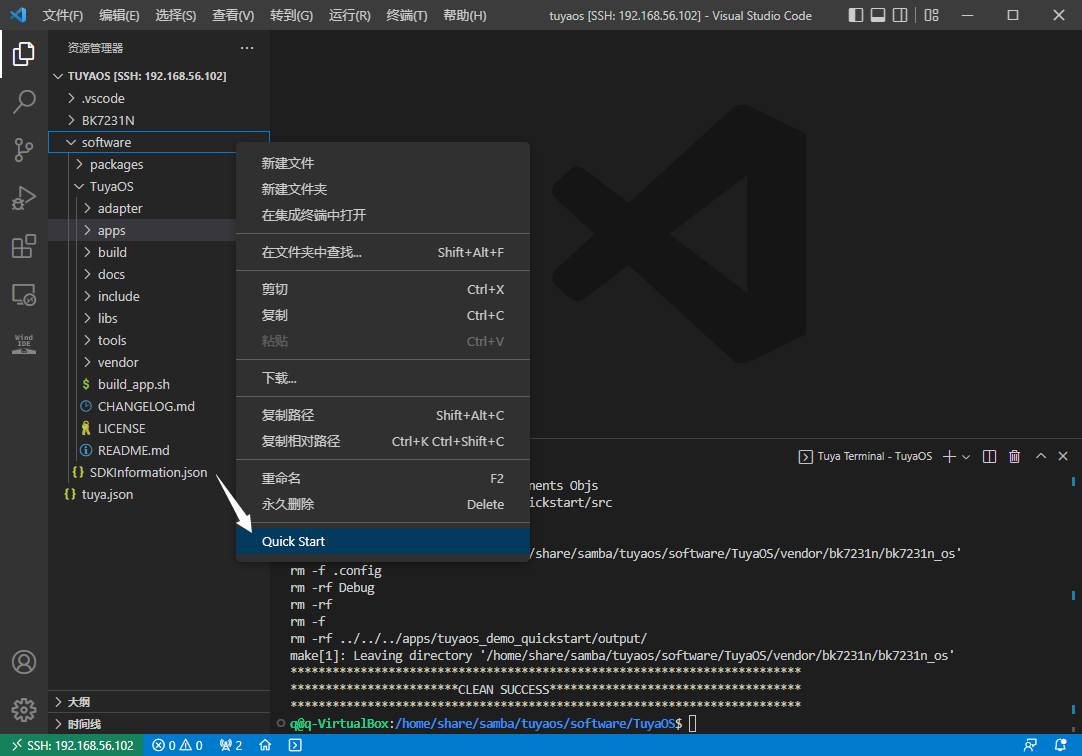
-
单击 Quick Start,进入 TuyaOS 文档向导界面。
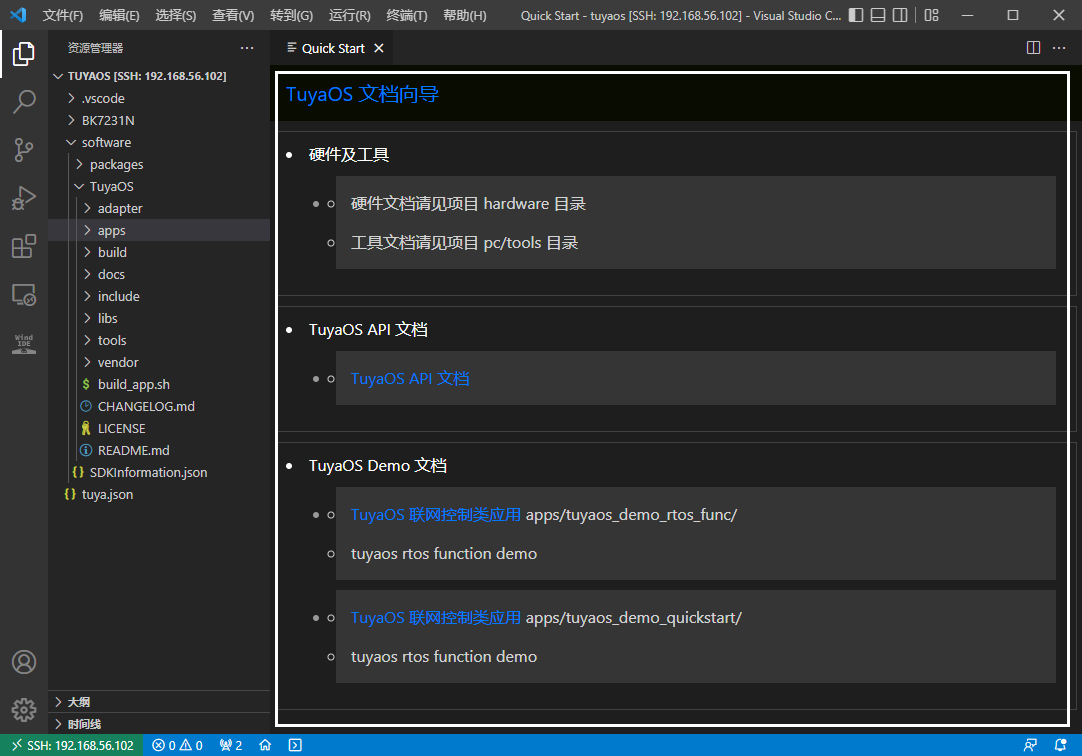
在 TuyaOS 文档向导 界面,介绍了与开发框架相关的文档入口。
- 硬件及工具文档主要介绍了芯片相关的硬件资料和上位机软件。
- TuyaOS API 文档主要介绍了 TuyaOS 的开发框架、模块和 API 接口等。
- TuyaOS Demo 文档以开发框架下自带的两个 Demo 为载体,介绍了应用的开发流程。
-
(可选)单击 TuyaOS API 文档,进入到 API 介绍界面。在右上角搜索栏,可以搜索开发过程中涉及到的代码信息。

可以全局搜索,也可以进行筛选。需要注意的是,由于 Visual Studio Code 的问题,搜索到的信息,需要按住 Ctrl 加鼠标左键,以浏览器的方式打开进行浏览。
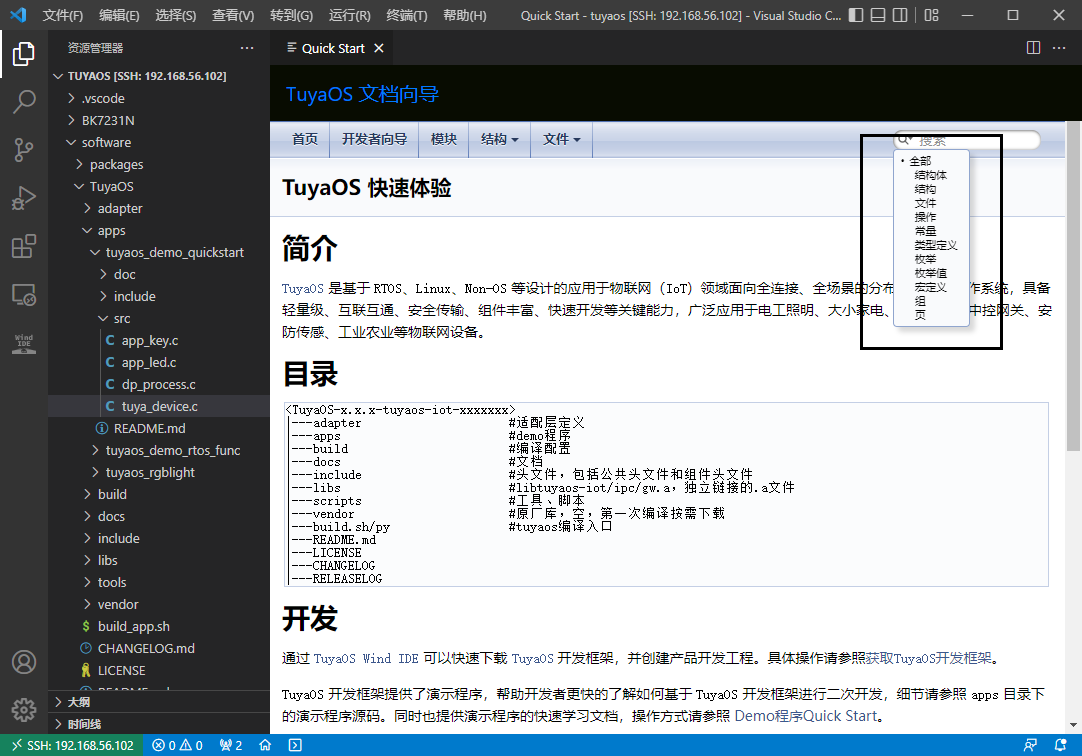
-
单击左上角的 TuyaOS 文档向导,则会返回 TuyaOS 文档向导 界面。
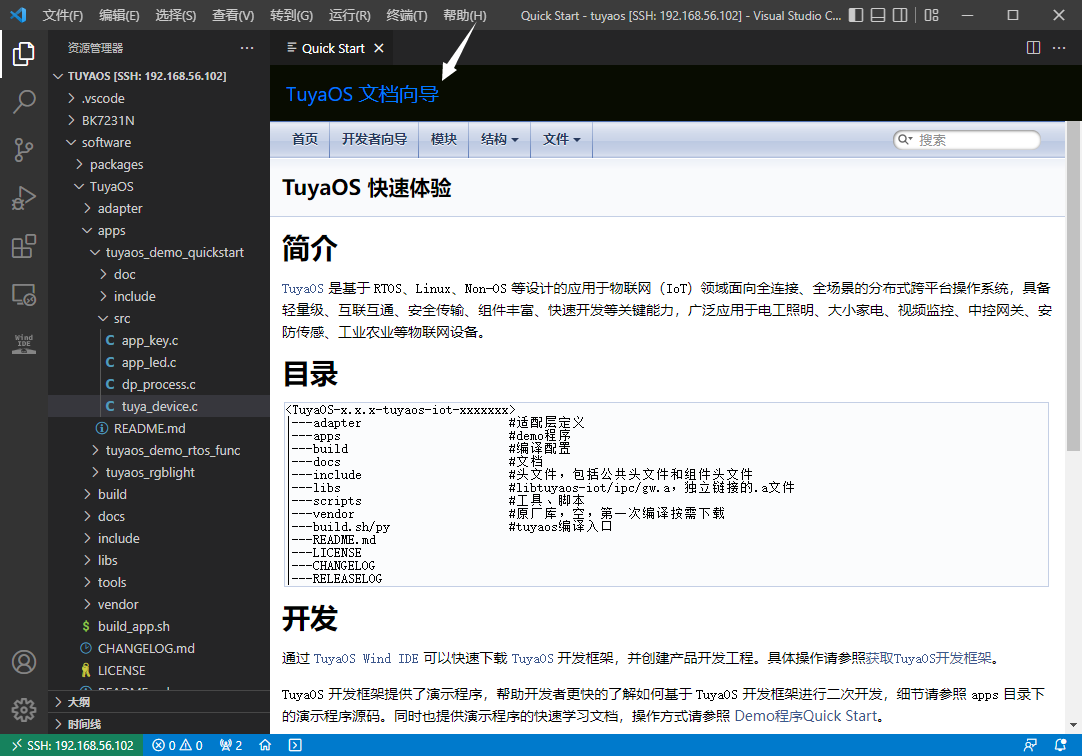
-
(可选)单击 TuyaOS 文档向导 界面下的 TuyaOS Demo 文档。
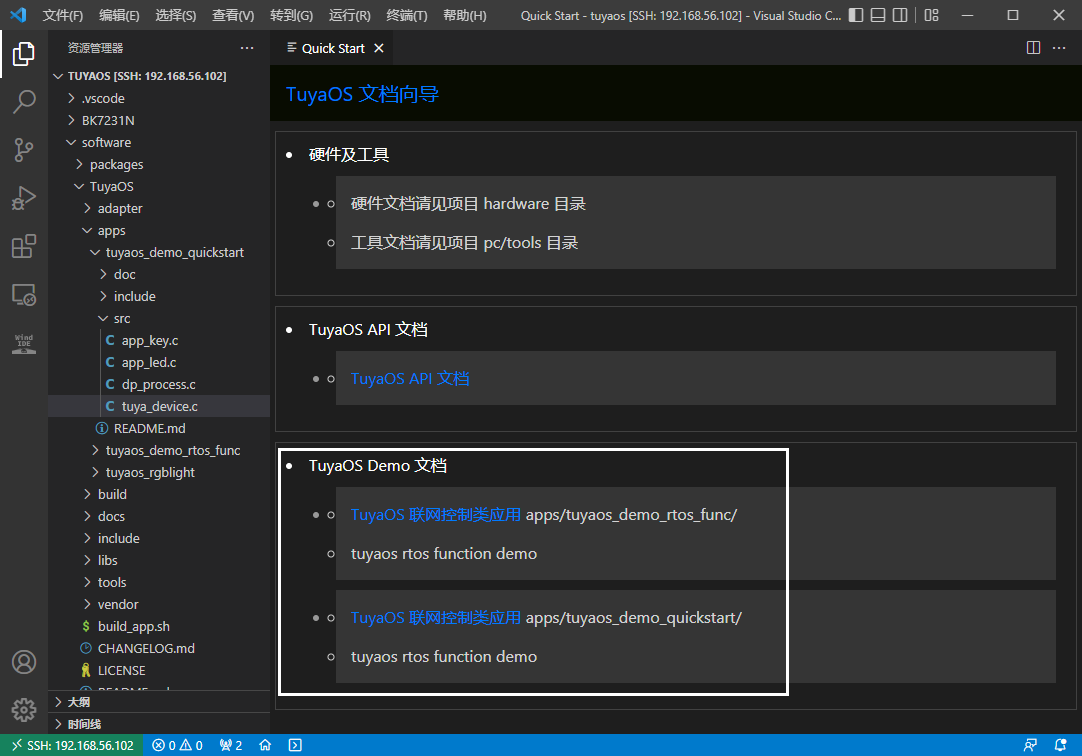
进入 TuyaOS Demo 文档向导 界面,有着非常详细的流程介绍。
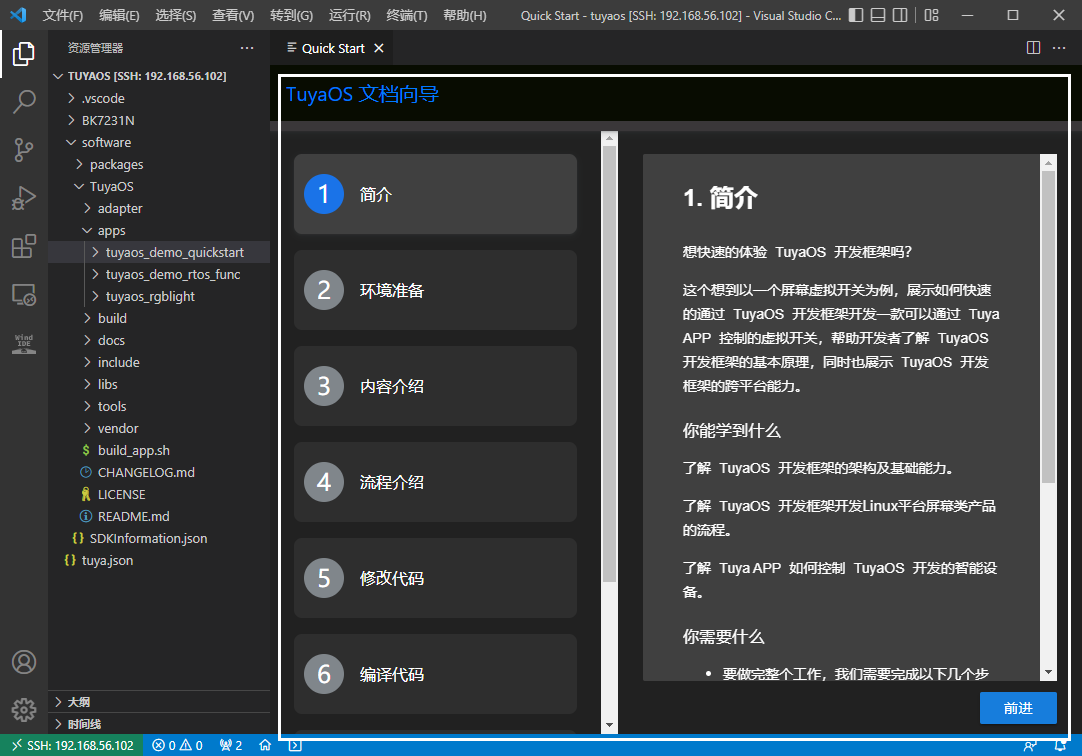
产品配置
目前,只有 Windows 下的开发框架支持 产品配置 功能,可以在终端窗口快速配置产品功能。此处以蓝牙模组 PHY6222 开发框架为例。
-
在 apps 目录下的 demo 文件上右键单击,选择 Config Project。
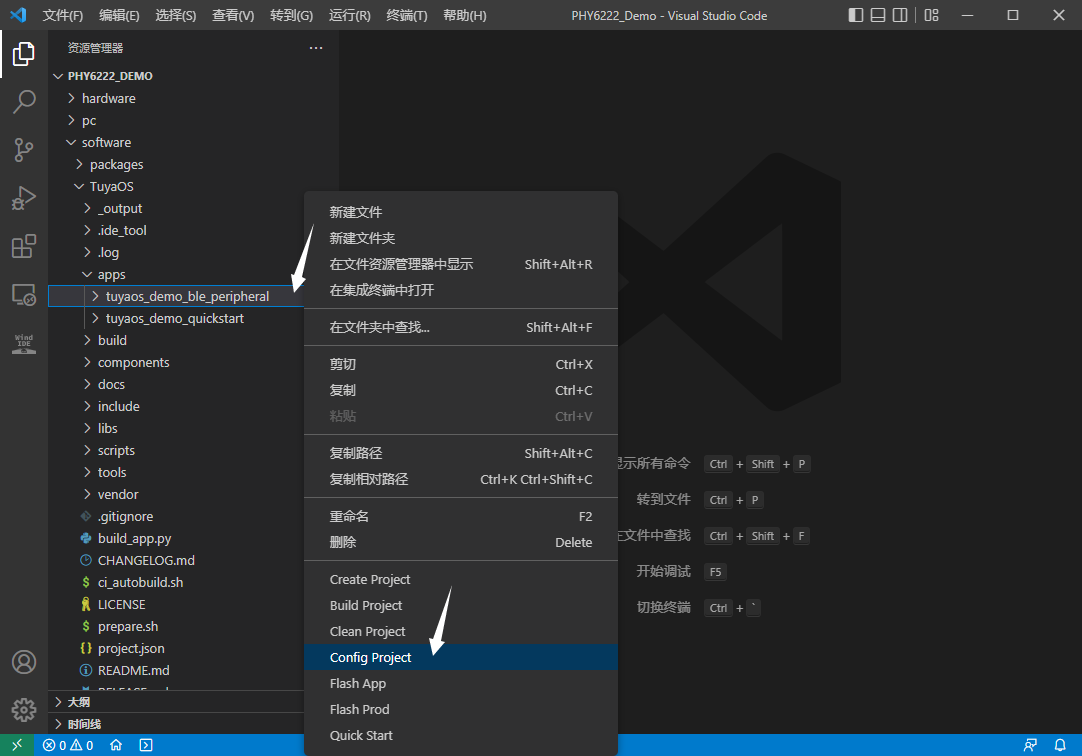
-
输入版本号后,按回车键。
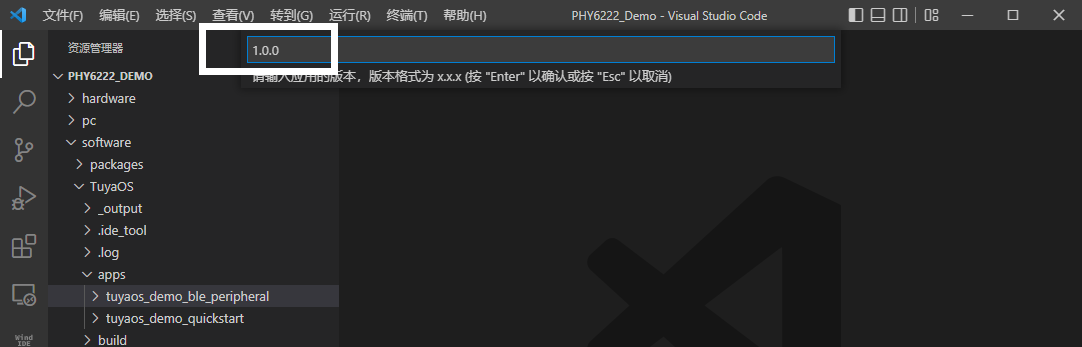
-
在终端窗口,可以看到配置界面。
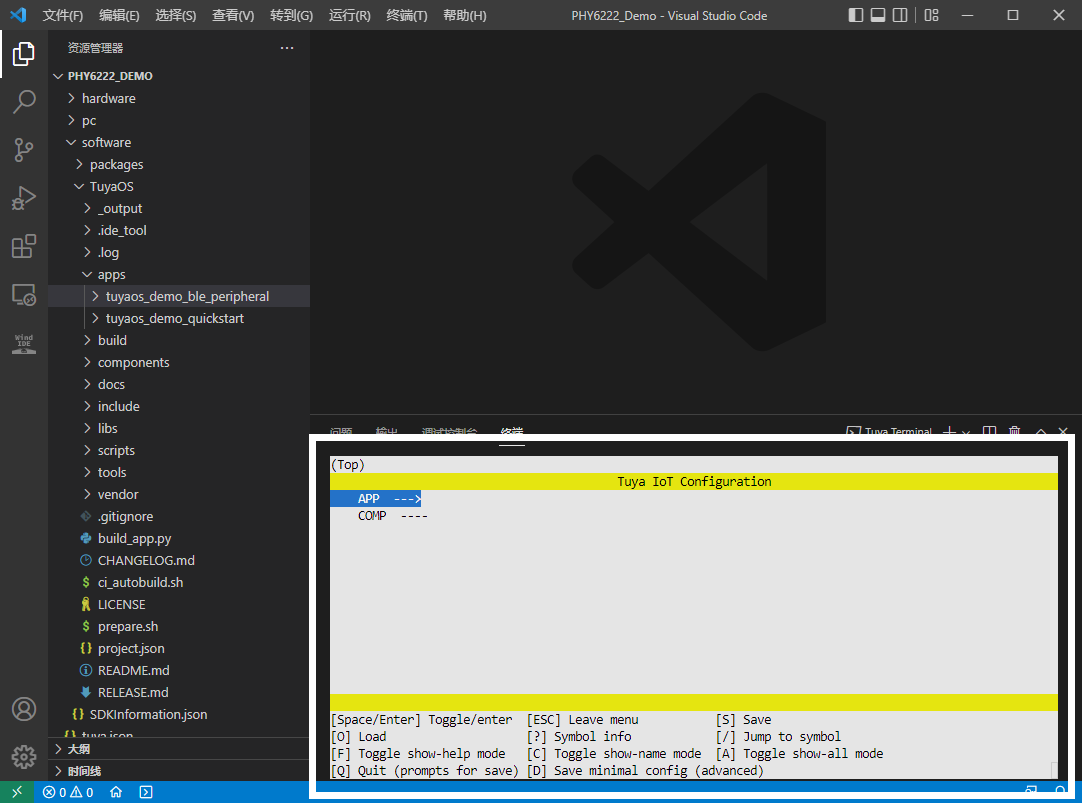
-
单击终端窗口,使用上下方向键进行切换。选择 APP 后,按回车键,跳转到相关配置选项,可以配置是否输出 log、SDK 测试使能、以及系统的堆栈大小。
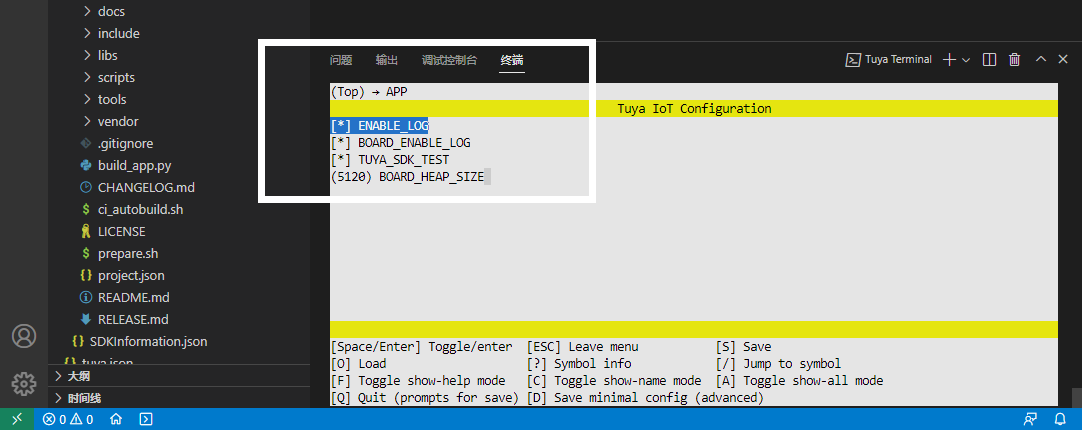
-
配置完成后,按 ESC 退出,按 S 保存配置,会提示配置保存成功。
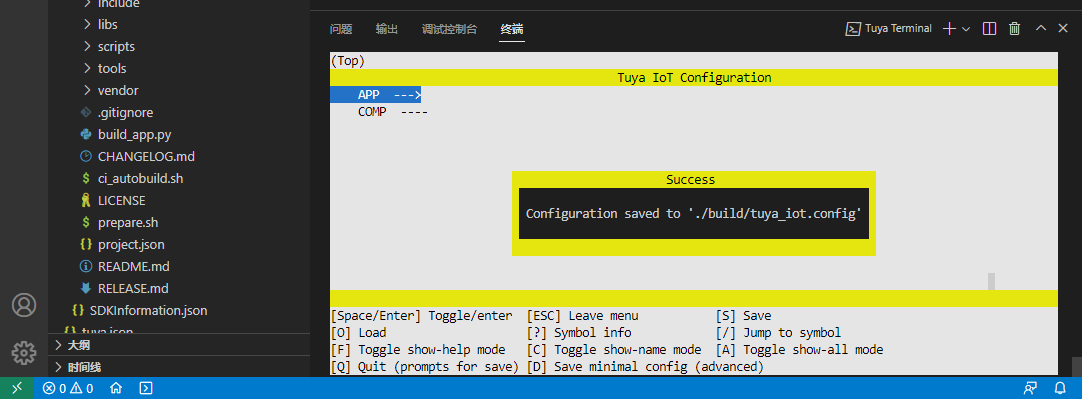
固件烧录
目前,只有 Windows 下的开发框架支持 固件烧录 功能,可以在 IDE 中快速烧录固件。目前,支持两种烧录模式,一种是烧录用户区固件,一种是烧录生产区固件。
在应用文件上,单击右键,可以看到 Flash App 和 Flash Prod。
-
Flash App 代表烧录应用区固件功能。
-
Flash Prod 代表烧录生产区固件。
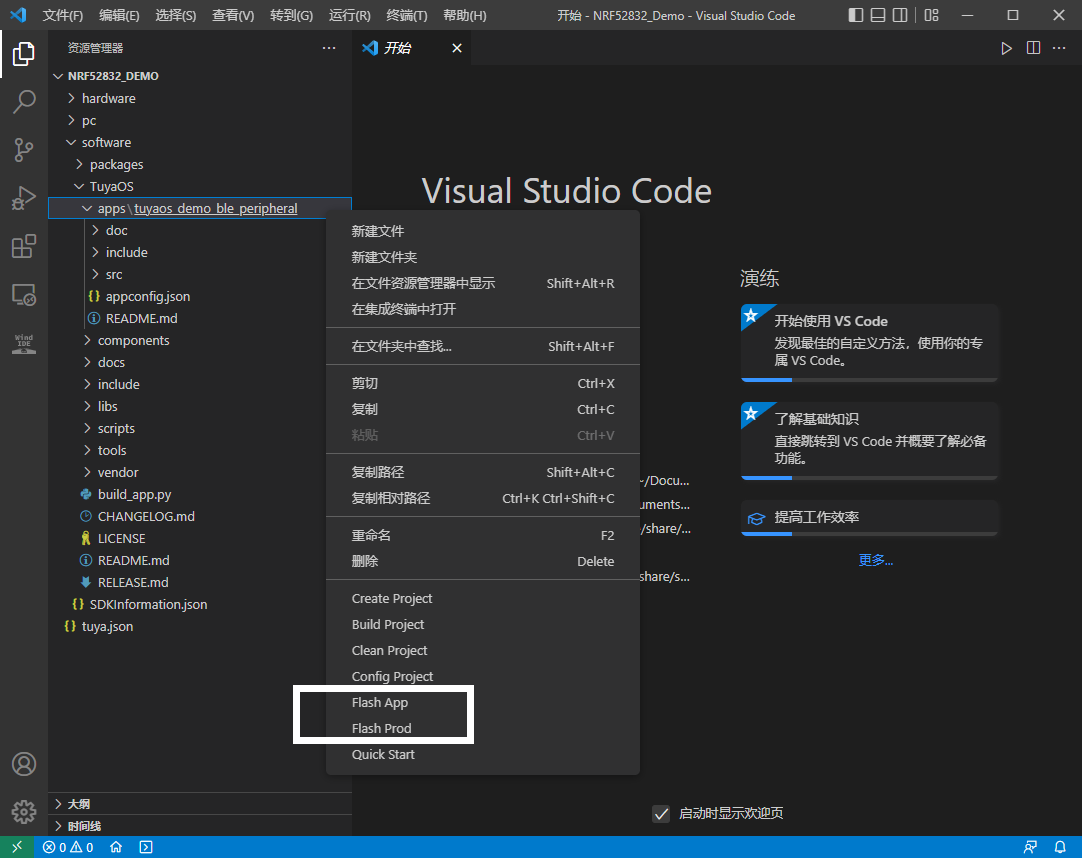
此处以烧录生产区固件为例。
-
在应用文件上单击右键,选择 Flash Prod。
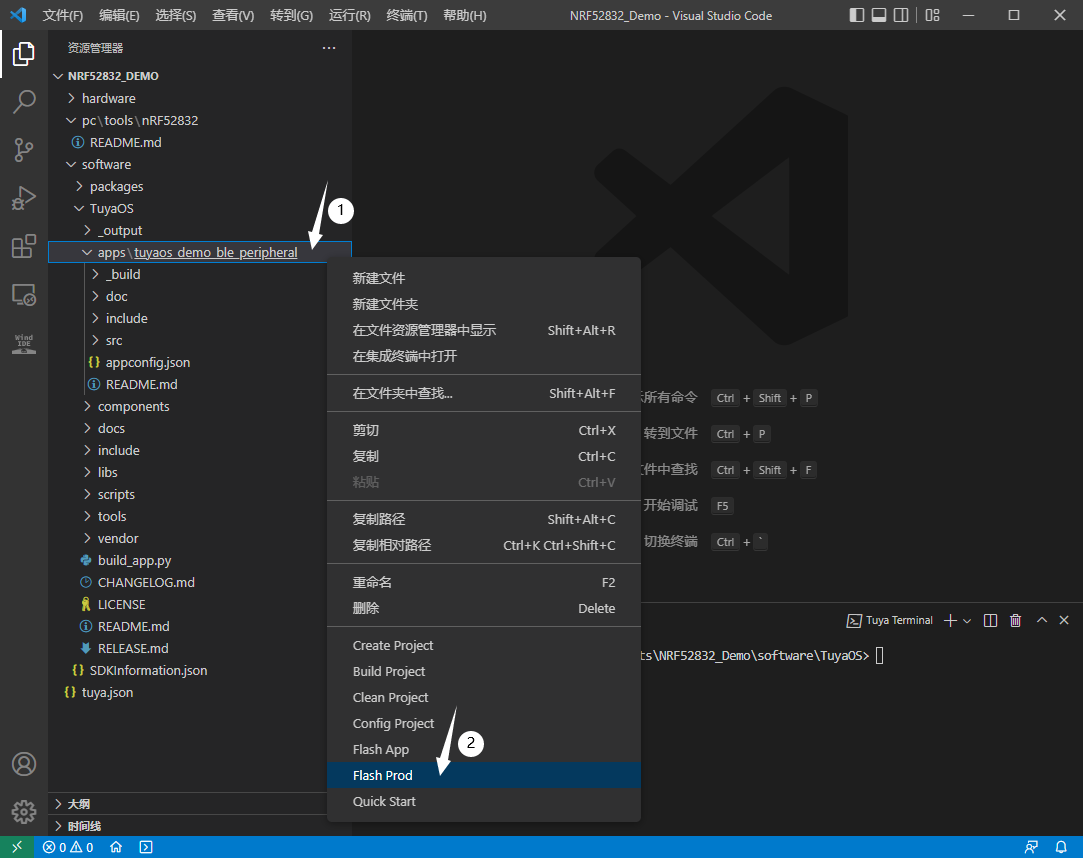
-
输入版本号后回车。
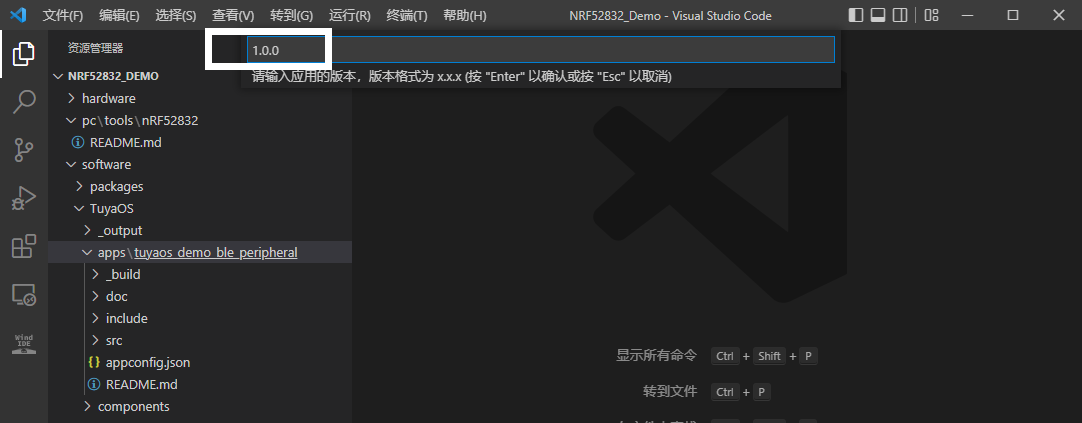
终端窗口会打印烧录状态。烧录成功后,会提示 flash all success。
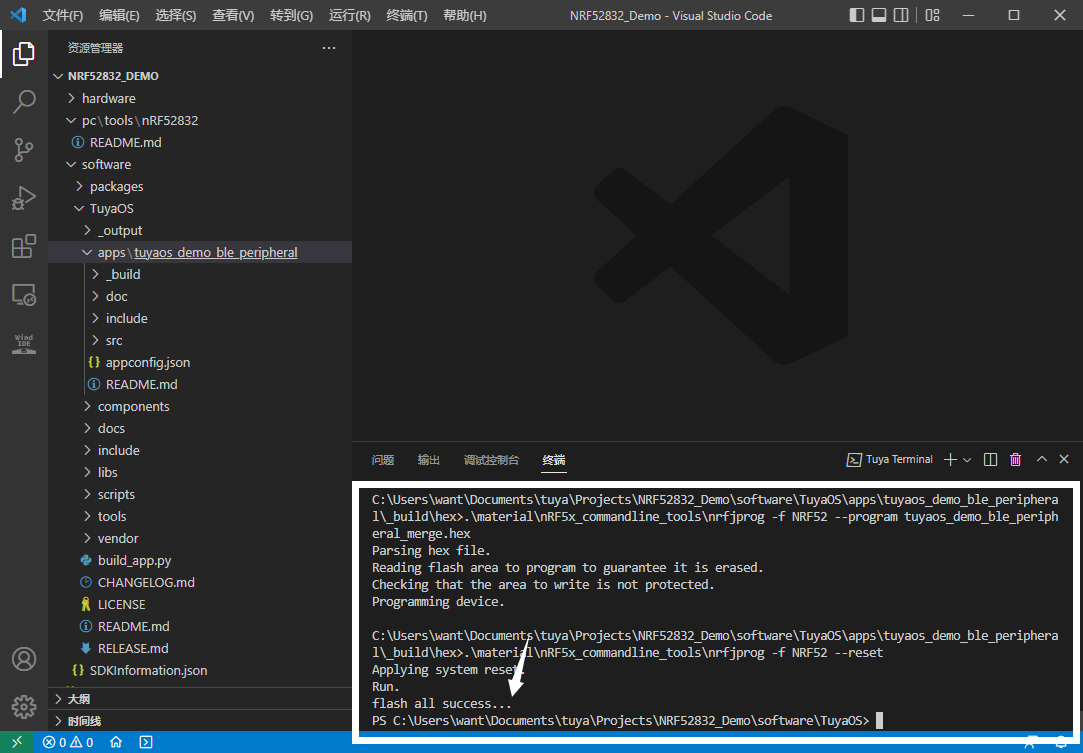
使用帮助
如需获取有关 Tuya Wind IDE 的更多信息,单击界面下方的 使用帮助。
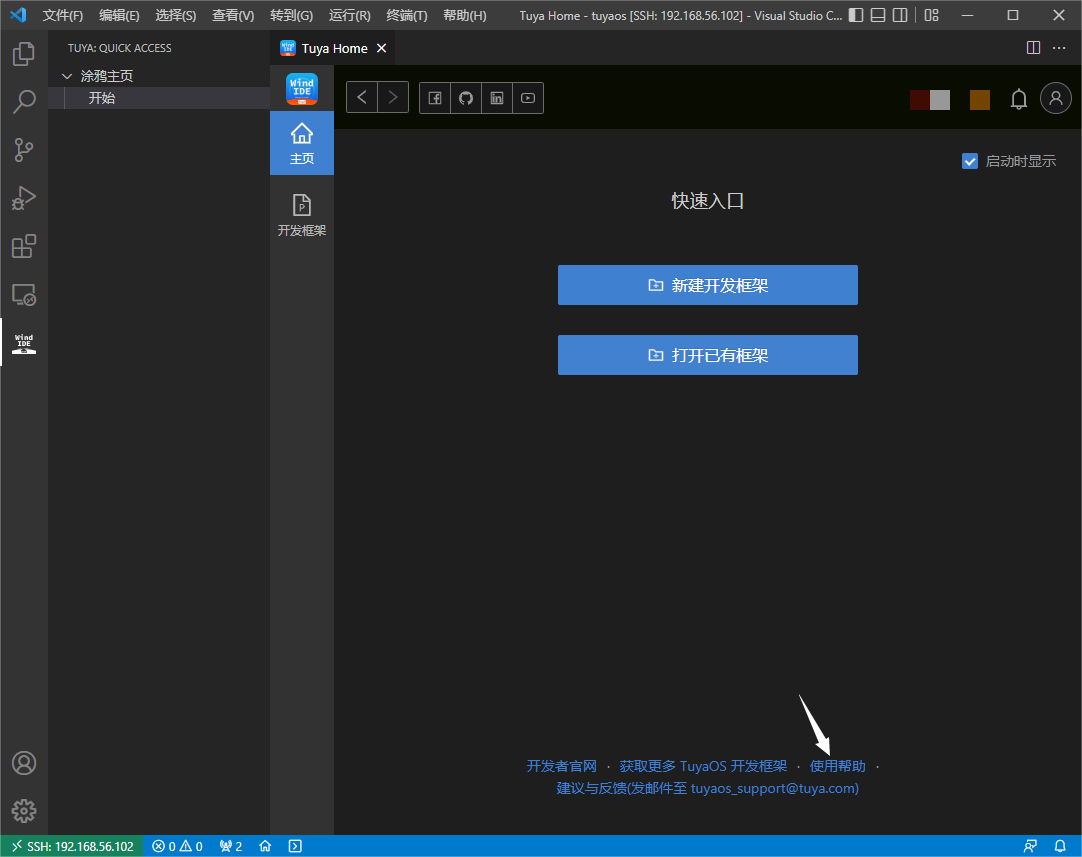
该内容对您有帮助吗?
是意见反馈该内容对您有帮助吗?
是意见反馈






